- Autor Abigail Brown [email protected].
- Public 2023-12-17 07:01.
- E modifikuara e fundit 2025-01-24 12:24.
Problemet më të zakonshme të lidhjes me internetin mund të rregullohen me disa hapa të thjeshtë dhe ndonjëherë është aq e thjeshtë sa lëvizja nga një dhomë në tjetrën. Përpara se të thellohemi në çështjet më të thella të zgjidhjes së problemeve, sigurohuni që së pari i keni provuar këto këshilla.
- Lëvizni më afër ruterit tuaj. Zgjidhja e parë është t'i afroheni ruterit tuaj. Nëse jeni shumë larg, fuqia e sinjalit Wi-Fi mund të mos jetë aq e fortë sa iPad-i juaj të lidhet me Wi-Fi.
- Sigurohu që rrjeti Wi-Fi po funksionon. Përpara se të shpenzosh shumë kohë për zgjidhjen e problemeve të iPad-it, sigurohu që është pajisja që e ka problemin. Përdorni laptopin, desktopin ose smartfonin tuaj për t'u lidhur me internetin dhe për të verifikuar se ruteri po funksionon. Është e preferueshme të lidheni me valë për të verifikuar se Wi-Fi po funksionon, por nëse nuk keni një pajisje tjetër me valë, përdorimi i desktopit tuaj do të jetë mirë.
- Hiqni çdo kasë ose mbulesë nga iPad. Nëse keni një kasë, është mirë ta hiqni atë duke ndjekur këto hapa për zgjidhjen e problemeve. Kjo ndoshta nuk do ta zgjidhë problemin, por çdo pengesë mund të shkaktojë që sinjali të humbasë njëfarë fuqie.
- Verifikoni fjalëkalimin. Nëse ju kërkohet të bashkoheni në një rrjet dhe vazhdoni të refuzoheni pasi të keni futur fjalëkalimin, është mirë të verifikoni që po shkruani në të djathtë fjalëkalimin. Disa fjalëkalime mund të jenë mjaft të gjata dhe të ndërlikuara dhe është e lehtë të ngatërroni një "8" për një "B" ose një "0" për një "O".
Nëse asnjë nga këto nuk e rregullon problemin, kaloni te hapat (pak) më të ndërlikuar më poshtë.
Zgjidhja e problemeve me cilësimet e rrjetit të iPad-it tuaj
Është koha për të kontrolluar disa nga cilësimet bazë të rrjetit, por së pari, le të sigurohemi që nuk është një rrjet publik që ju shkakton problem.
- Nëse jeni duke u lidhur me një pikë publike Wi-Fi, si p.sh. në një kafene ose kafene, mund t'ju duhet të pranoni kushtet përpara se të mund të përdorni aplikacionet që përdorin lidhjen e rrjetit. Nëse hyni në shfletuesin Safari dhe përpiqeni të hapni një faqe, këto lloje rrjetesh shpesh do t'ju dërgojnë në një faqe të veçantë ku mund të verifikoni kontratën. Edhe pasi të keni lidhur kontratën dhe të hyni në internet, mund të mos keni akses në të gjitha aplikacionet tuaja.
- Nëse jeni duke u lidhur me rrjetin tuaj të shtëpisë, shkoni te iPad Cilësimetdhe sigurohuni që gjithçka të jetë konfiguruar në rregull. Pasi të prekni ikonën Cilësimet në iPad tuaj, cilësimi i parë që dëshironi të kontrolloni është në krye të ekranit: "Modaliteti i aeroplanit". Kjo duhet të vendoset në Off Nëse "Modaliteti i aeroplanit" është aktiv, nuk do të mund të lidheni me internetin.
-
Tjetra, klikoni në Wi-Fi pak më poshtë Modaliteti i aeroplanit. Kjo do t'ju tregojë cilësimet e Wi-Fi. Ka disa gjëra për të kontrolluar:
Modaliteti Wi-Fi është aktiv. Nëse Wi-Fi është i çaktivizuar, nuk do të mund të lidheni me Wi-Fi tuaj -Rrjeti Fi.
- Ask to Join Networks është aktiv. Nëse nuk ju kërkohet të bashkoheni në rrjet, mund të jetë që Ask to Join Networks është joaktiv. Zgjidhja më e lehtë është ta aktivizoni këtë cilësim, megjithëse mund ta futni informacionin edhe manualisht duke zgjedhur Tjetër nga lista e rrjetit.
- A po i bashkoheni një rrjeti të mbyllur apo të fshehur? Si parazgjedhje, shumica e rrjeteve Wi-Fi janë publike ose private. Por një rrjet Wi-Fi mund të mbyllet ose fshihet, që do të thotë se nuk do të transmetojë emrin e rrjetit në iPad tuaj. Mund t'i bashkoheni një rrjeti të mbyllur ose të fshehur duke zgjedhur Tjetër nga lista e rrjeteve. Do t'ju duhet emri dhe fjalëkalimi i rrjetit për t'u bashkuar.
Rivendos lidhjen Wi-Fi të iPad
Tani që keni verifikuar që të gjitha cilësimet e rrjetit janë të sakta, është koha për të filluar zgjidhjen e problemeve të vetë lidhjes Wi-Fi. Gjëja e parë është të rivendosni lidhjen Wi-Fi të iPad. Zakonisht, ky hap i thjeshtë për t'i thënë iPad-it të rilidhet do ta zgjidhë problemin.
- Këtë mund ta bëni nga i njëjti ekran ku kemi verifikuar cilësimet. (Nëse i keni anashkaluar hapat e mëparshëm, mund të shkoni në ekranin e duhur duke shkuar te cilësimet e iPad-it tuaj dhe duke zgjedhur Wi-Fi nga lista në anën e majtë të ekranit.)
- Për të rivendosur lidhjen Wi-Fi të iPad, thjesht përdorni opsionin në krye të ekranit për të aktivizuar Wi-Fi Off. Të gjitha cilësimet e Wi-Fi do të zhduken. Më pas, thjesht kthejeni përsëri On. Kjo do ta detyrojë iPad-in të kërkojë sërish rrjetin Wi-Fi dhe të ribashkohet.
- Nëse keni ende probleme, mund ta rinovoni kontratën e qirasë duke prekur butonin blu në skajin e djathtë të emrit të rrjetit në listë. Butoni ka një simbol > në mes dhe do t'ju çojë në një faqe me cilësimet e rrjetit.
- Prek Rinovo Lease drejt fundit të ekranit. Do t'ju kërkohet të verifikoni që dëshironi të rinovoni kontratën e qirasë. Prek butonin Rinovo.
Ky proces është shumë i shpejtë, por mund të korrigjojë disa probleme.
Rivendos iPad
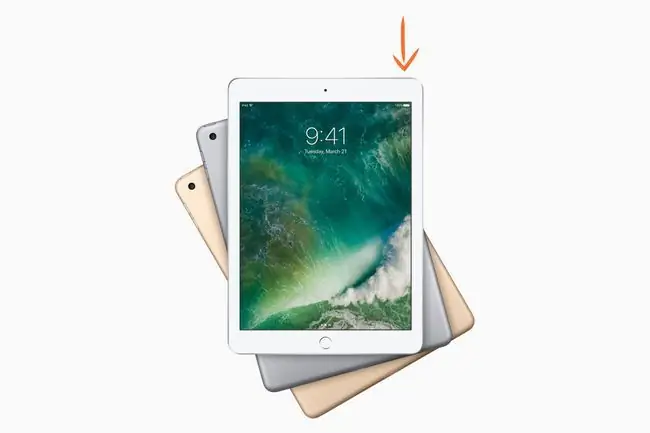
Përpara se të filloni të ndërhyni me disa nga cilësimet e tjera, rinisni iPad-in. Ky hap bazë i zgjidhjes së problemeve mund të kurojë të gjitha llojet e problemeve dhe duhet bërë gjithmonë përpara se të filloni të ndryshoni cilësimet.
- Për të rindezur iPad-in, mbani të shtypur butonin Sleep/Wake në krye të iPad për disa sekonda derisa të shfaqet një shirit në ekran që ju bën thirrje të Rrëshqisni në fikje.
- Pasi të rrëshqitni shiritin, iPad do të shfaqë një rreth vizash përpara se përfundimisht të mbyllet plotësisht, gjë që do t'ju lërë me një ekran bosh. Prisni disa sekonda dhe mbani të shtypur përsëri butonin Sleep/Wake për të nisur kopjen rezervë të iPad.
- Logoja e Apple do të shfaqet në mes të ekranit dhe iPad do të rindizet plotësisht disa sekonda më vonë. Mund ta provosh lidhjen Wi-Fi sapo ikonat të rishfaqen.
Rinise ruterin
Ashtu siç keni rifilluar iPad-in, duhet të rinisni edhe vetë ruterin. Kjo gjithashtu mund ta kurojë problemin, por së pari duhet të siguroheni që askush tjetër nuk është aktualisht në internet. Rinisja e ruterit gjithashtu do t'i largojë njerëzit nga interneti edhe nëse ata kanë një lidhje me tel.
Rinisja e një ruteri është një çështje e thjeshtë për ta fikur për disa sekonda dhe më pas për ta ndezur përsëri. Nëse nuk jeni të sigurt se si ta bëni këtë, referojuni manualit të ruterit tuaj. Shumica e ruterave kanë një çelës ndezës/fikjeje në pjesën e pasme.
Pasi të aktivizohet ruteri juaj, mund të duhen nga disa sekonda deri në disa minuta për t'u rikthyer plotësisht dhe për të qenë gati për të pranuar lidhjet e rrjetit. Nëse keni në dispozicion një pajisje tjetër që lidhet me rrjetin, si laptopi ose telefoni inteligjent, provoni lidhjen në këtë pajisje përpara se të kontrolloni nëse e zgjidhi problemin për iPad-in tuaj.
Harroje Rrjetin
Nëse keni ende probleme, është koha të filloni të ndryshoni disa cilësime për t'i thënë iPad-it të harrojë atë që di për lidhjen me internetin dhe për t'i dhënë iPad-it një fillim të ri.
- Ky opsion i parë është në të njëjtin ekran që vizituam më parë kur po kontrollonim cilësimet dhe po rinovonim qiranë e rrjetit të iPad. Mund të ktheheni atje duke shtypur ikonën Settings dhe duke zgjedhur Wi-Fi nga menyja në anën e majtë.
- Pasi të jeni në ekranin Rrjetet Wi-Fi, futuni te cilësimet për rrjetin tuaj individual duke prekur butonin blu pranë emrit të rrjetit. Butoni ka një simbol > në mes.
- Kjo do t'ju çojë në një ekran me cilësime për këtë rrjet individual. Për të harruar rrjetin, trokitni lehtë mbi Harojeni këtë rrjet në krye të ekranit. Do t'ju kërkohet të verifikoni këtë zgjedhje. Zgjidhni Forget për ta verifikuar atë.
- Mund të rilidheni duke zgjedhur rrjetin tuaj nga lista. Nëse jeni duke u lidhur me një rrjet privat, do t'ju duhet fjalëkalimi për t'u rilidhur.
Rivendosni cilësimet e rrjetit në iPad tuaj
Nëse keni ende probleme, është koha të rivendosni cilësimet e rrjetit. Kjo mund të tingëllojë drastike, por për shumicën e njerëzve, është pothuajse e njëjtë sikur thjesht të harrojmë rrjetin individual. Ky hap do të pastrojë plotësisht të gjitha cilësimet që ka ruajtur iPad dhe mund të zgjidhë problemet edhe kur harrimi i rrjetit individual nuk e bën këtë.
- Për të rivendosur cilësimet e rrjetit në iPad tuaj, shkoni te Cilësimetduke trokitur mbi ikonën dhe zgjidhni General nga lista në majtas. Opsioni për rivendosjen e iPad është në fund të listës së cilësimeve të përgjithshme. Prekni atë për të shkuar te ekrani Rivendos cilësimet.
- Nga ky ekran, zgjidhni Rivendosni cilësimet e rrjetit. Kjo do të bëjë që iPad të pastrojë gjithçka që di, kështu që do të dëshironi të keni në dispozicion fjalëkalimin e rrjetit tuaj nëse jeni në një rrjet privat.
- Pasi të verifikoni që dëshironi të rivendosni cilësimet e rrjetit, iPad juaj do të jetë në parazgjedhjen e fabrikës kur ka të bëjë me internetin. Nëse nuk ju kërkon të bashkoheni në një rrjet Wi-Fi aty pranë, mund të shkoni te Cilësimet Wi-Fi dhe të zgjidhni rrjetin tuaj nga lista.
Përditëso firmuerin e ruterit

Nëse ende keni probleme me lidhjen me internetin pasi keni verifikuar se ruteri juaj po funksionon duke hyrë në internet nëpërmjet një pajisjeje tjetër dhe duke kaluar nëpër të gjitha hapat e zgjidhjes së problemeve që çojnë në këtë pikë, gjëja më e mirë për të bërë është të bëni sigurohuni që ruteri juaj ka firmuerin më të fundit të instaluar në të.
Fatkeqësisht, kjo është diçka që është specifike për ruterin tuaj individual. Mund të konsultoni manualin ose të shkoni në faqen e internetit të prodhuesit për udhëzime se si të përditësoni firmuerin në ruterin tuaj individual.
Nëse jeni vërtet të ngecur dhe nuk dini si të përditësoni firmuerin e ruterit, ose nëse e keni kontrolluar tashmë për t'u siguruar që është i përditësuar dhe keni ende probleme, mund ta rivendosni të gjithë iPadin në fabrikë default. Kjo do të fshijë të gjitha cilësimet dhe të dhënat në iPad dhe do ta vendosë atë në një status "si i ri".
Ju duhet të siguroheni që të sinkronizoni iPad-in përpara se të kryeni këtë hap, në mënyrë që të rezervoni të gjitha të dhënat tuaja. Pasi ta keni futur iPad-in në kompjuterin tuaj dhe ta sinkronizoni atë përmes iTunes, mund ta rivendosni iPad-in në cilësimet e paracaktuara të fabrikës.
Nëse asgjë nuk funksionon dhe madje keni provuar të shkoni në rrugën e riparimit të Apple, mund të jetë koha për të tërhequr iPad-in tuaj dhe për të marrë një të ri. Megjithatë, mos merrni gjithçka që Apple përpiqet t'ju shesë. Ka disa modele iPad që mund të funksionojnë për nevojat tuaja. Bëj kërkimin tënd para se të heqësh ndonjë qindarkë.
FAQ
Si ta lidh iPad-in tim me Wi-Fi të hotelit?
Për të marrë Wi-Fi në hotel, ka të ngjarë të duhet të hapësh një shfletues pasi të bashkohesh në rrjetin Wi-Fi dhe të futësh një fjalëkalim ose numrin e dhomës tënde.
Si mund të rregulloj një sinjal të dobët Wi-Fi në iPad tim?
Nëse iPad juaj ka një sinjal të dobët Wi-Fi, rindizni tabletin tuaj, afrohuni më afër ruterit, më pas harroni rrjetin dhe lidheni përsëri. Nëse kjo nuk e zgjidh problemin, zgjidhni problemet e rrjetit tuaj Wi-Fi.
A mund të marr internet në iPad tim pa Wi-Fi?
Po. Ju mund të krijoni një pikë të nxehtë me iPhone tuaj dhe më pas të lidhni iPad-in tuaj me internetin e iPhone tuaj.
Si mund t'i shoh fjalëkalimet e mia të Wi-Fi në iPad?
Nuk ka asnjë mënyrë për të parë fjalëkalimet e Wi-Fi në një iPad. Megjithatë, ju mund të ndani fjalëkalimet e Wi-Fi me iPad dhe iPhone të tjerë.






